Vpišite se in zaženite aplikacije na Moje aplikacije portalu
Službeni ali šolski račun lahko uporabljate s spletnim portalom za Moje aplikacije za:
-
Ogled in zagon številnih aplikacij v oblaku vaše organizacije
-
Dostop do portala »Moje skupine«
-
Pojdite na portal Moj račun
Če nimate dostopa do portala za Moje aplikacije, se za dovoljenje obrnite na skupino za pomoč v organizaciji.
Pomembno:
-
Ta vsebina je namenjena Moje aplikacije uporabnikom. Če ste skrbnik, lahko več informacij o tem, kako nastavite in upravljate aplikacije v oblaku, najdete v dokumentaciji za upravljanje aplikacij.
-
Če se prikaže napaka pri vpisu z osebnim Microsoftovim računom, se lahko še vedno vpišete z uporabo imena domene za organizacijo (na primer contoso.com) ali ID-ja najemnika vaše organizacije od skrbnika v enem od teh URL-jev:
- https://myapplications.microsoft.com?tenantId=*your_domain_name*
- https://myapplications.microsoft.com?tenant=*your_tenant_ID*
Podprti brskalniki
Do portala za Moje aplikacije lahko pridete v katerem koli od teh spletnih brskalnikov. Microsoft priporoča, da uporabljate posodobljen brskalnik, ki je združljiv z vašim operacijskim sistemom.
-
Microsoft Edge (najnovejša različica, namizna in mobilna)
-
Safari (najnovejša različica, Mac in iOS)
-
Chrome (najnovejša različica, namizje in mobilni telefon)
Do portala za aplikacije Moje aplikacije v računalniku ali iz mobilne različice brskalnika Edge v mobilni napravi s sistemom iOS ali Android lahko dostopate in ga uporabljate.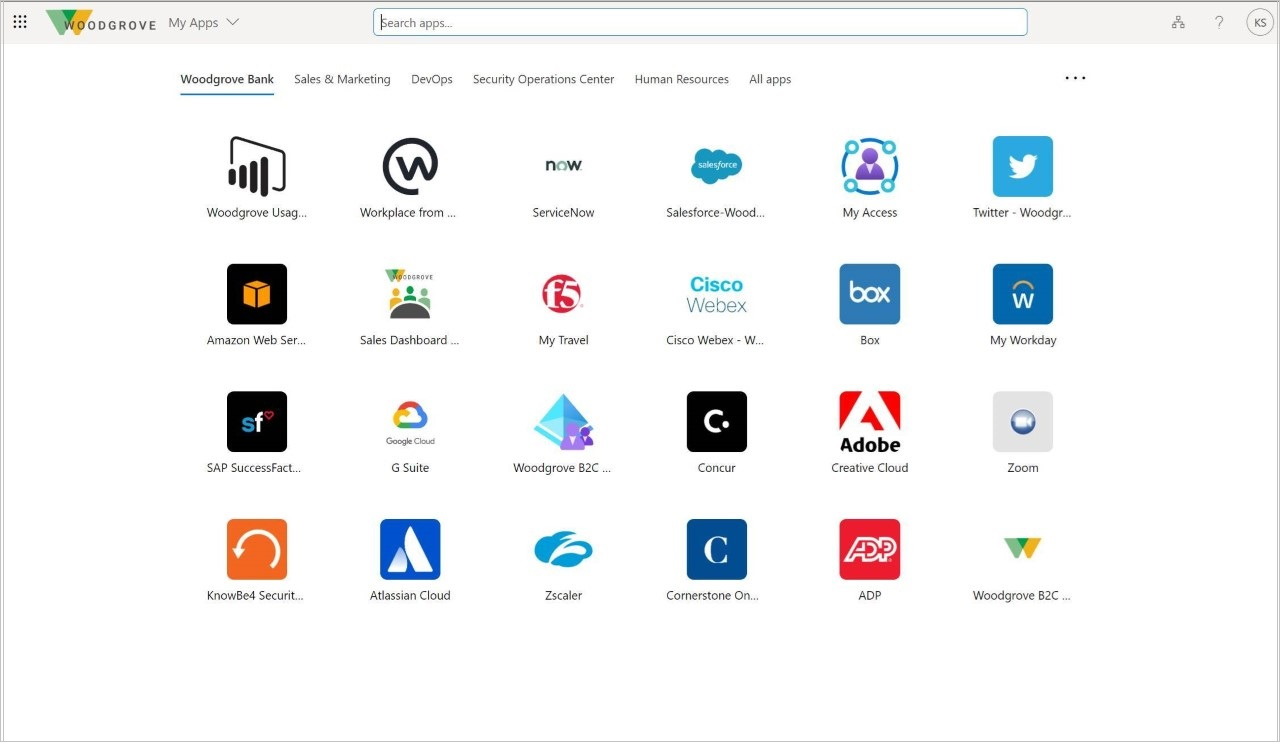
Dostop do Moje aplikacije v računalniku
Če imate dovoljenje za dostop do aplikacij organizacije v oblaku in njihovo uporabo, lahko do njih dostopate prek Moje aplikacije portala.
-
Vpišite se v Moje aplikacije s službenim ali šolskim računom v računalniku. Vaša organizacija vas bo morda usmerita na prilagojeno stran, na primer na https://myapps.microsoft.com/contoso.com. Prikaže Moje aplikacije, na kateri so prikazane vse aplikacije v oblaku, ki so v lasti vaše organizacije in so na voljo za uporabo.
-
Na Moje aplikacije izberite aplikacijo, ki jo želite začeti uporabljati. Odpre se nova stran za aplikacijo, kjer se lahko vpišete (po potrebi) ali začnete uporabljati aplikacijo.
Prenesite in namestite razširitev Moje aplikacije secure sign-in Extension
Če ste pozvani, Moje aplikacije prenesite in namestite razširitev za varen vpis. S to razširitvijo lahko uporabljate namizni brskalnik za enotno prijavo z aplikacijami v oblaku v organizaciji. Premaknite kazalec miške nad aplikacijo v Moje aplikacije, izberite meni Več dejanj [...] in nato izberite Upravljanje aplikacije.
Če vas je organizacija že nastavila za enotno prijavo, se razširitev namesti samodejno in lahko preskočite ta razdelek.
Razširitev Moje aplikacije secure sign-in Extension vam pomaga:
-
Vpišite se neposredno v aplikacije s strani za vpis.
-
Zaženite aplikacije s funkcijo hitrega iskanja.
-
Zadnje aplikacije, ki ste jih uporabljali, si oglejte v razdelku Nedavno uporabljeno.
-
Uporabite URL-je notranjega podjetja, ko oddaljeno uporabljate aplikacijski proxy.
Prenos in namestitev razširitve
Prenesite in namestite razširitev glede na brskalnik, ki ga uporabljate.
-
Microsoft Edge – v Microsoft Store pojdite na funkcijo Moje aplikacije Secure Sign-in Extension in nato izberite Pridobi, da pridobite razširitev za Microsoft Edge brskalnik.
-
Google Chrome – v Spletna trgovina Chrome pojdite na zavihek Moje aplikacije Secure Sign-in Extension (Zaščiti razširitev za vpis) in izberite Add to Chrome (Dodaj v Chrome).
Na desni strani naslovne vrstice je dodana ikona, s katero se lahko vpišete in prilagodite razširitev.
Spreminjanje portala Moje aplikacije z razširitvijo
Število aplikacij, ki si jih želite ogledati, lahko izberete v razdelku Nedavno uporabljeno in se odločite, ali boste dovolili preusmeriti notranje URL-je organizacije.
-
Izberite novo Moje aplikacije Secure Sign-in Extension in nato izberite Vpis za začetek.
-
Z desno tipko miške Nastavitve ikono in nato izberite Nastavitve.
-
V mapi Nastavitve izberite število nedavnih aplikacij, ki jih želite prikazati na portalu, in ali želite dovoliti preusmeriti notranje URL-je organizacije, tako da jih lahko uporabljate oddaljeno.
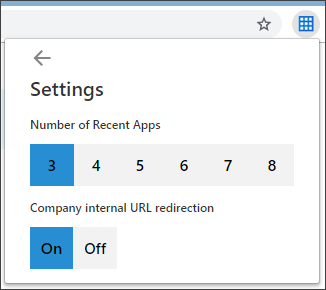
Dostop do portala Moje aplikacije v brskalniku Mobile Edge
Oglejte si aplikacije svoje organizacije in jih uporabljajte v mobilni različici brskalnika Edge v svojih napravah.
-
V prenosno napravo prenesite in namestite aplikacijo brskalnika Mobilni Edge iz trgovine Apple App Store in Trgovine Google Play.
-
Odprite brskalnik Edge za mobilne naprave in se vpišite v Moje aplikacije s službenim ali šolskim računom v računalniku. Vaša organizacija vas bo morda usmerita na prilagojeno stran, na primer na https://myapps.microsoft.com/contoso.com.
-
Na strani Aplikacije izberite aplikacijo, ki jo želite začeti uporabljati. Odpre se nova stran za aplikacijo, kjer se lahko vpišete (po potrebi) ali začnete uporabljati aplikacijo.
Dodajanje novega programa v Moje aplikacije portalu
Če vam je skrbnik dodelil dovoljenje, lahko dodate novo aplikacijo na stran Programi.
-
Na strani Aplikacije izberite Dodaj samopostrežne aplikacije.
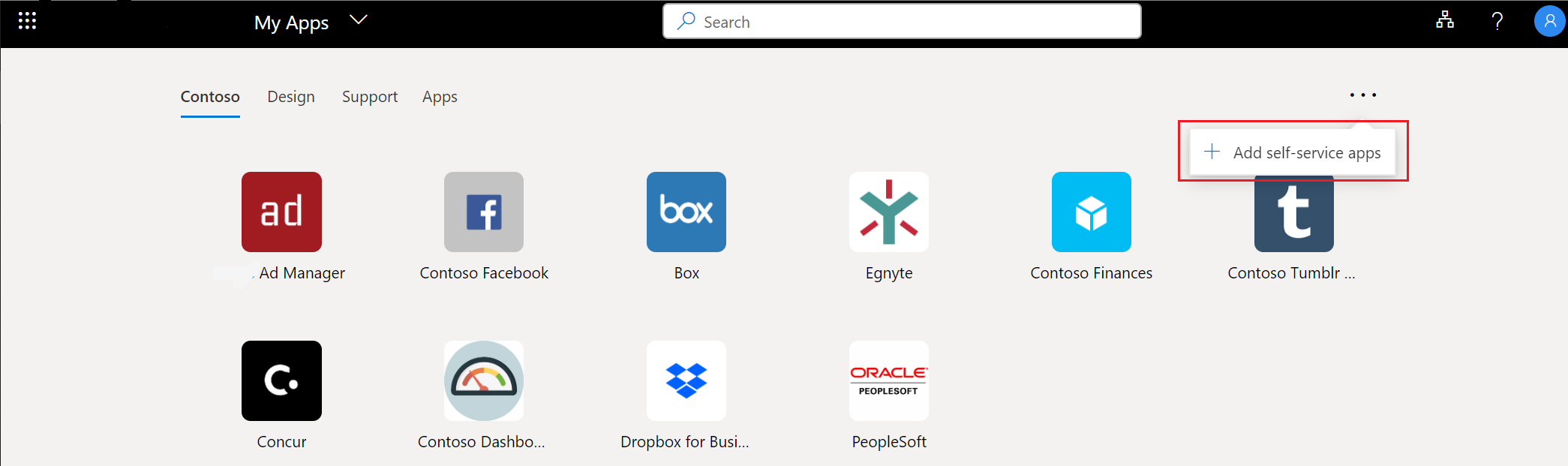
-
Na seznamu izberite aplikacijo, ki jo želite dodati, in nato izberite Dodaj.
-
Program je dodan na seznam na strani Aplikacije. Nekatere aplikacije bodo pred dodajanjem morda zahtevale skrbniško odobritev. Ko se to zgodi, program ni dodan na stran Aplikacije, dokler ga skrbnik ne odobri.
Naslednji koraki
Ko odprete stran Aplikacije, lahko:










